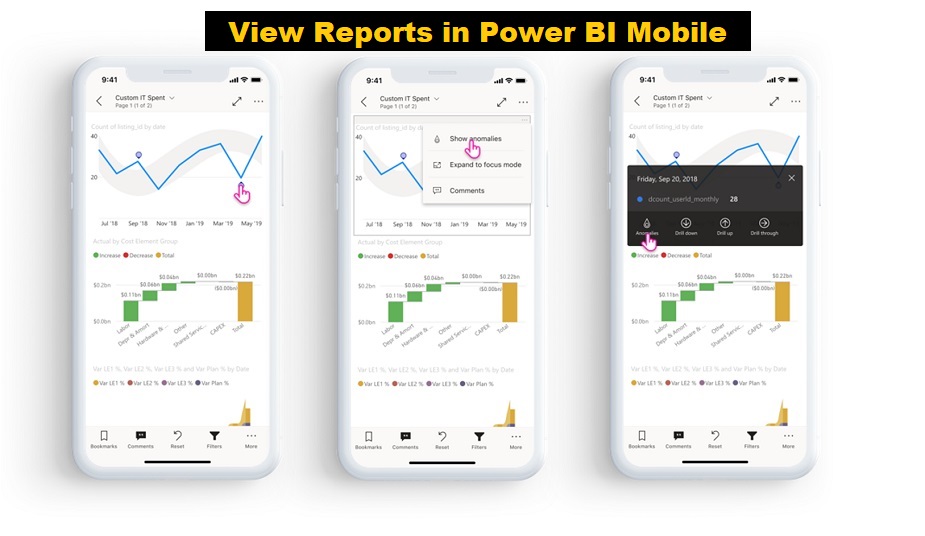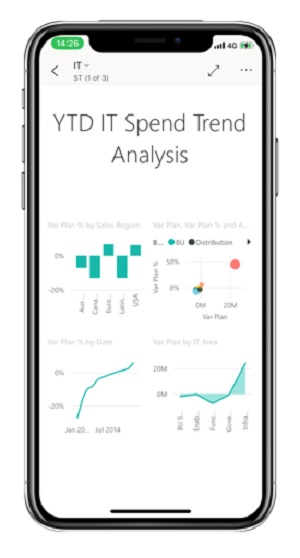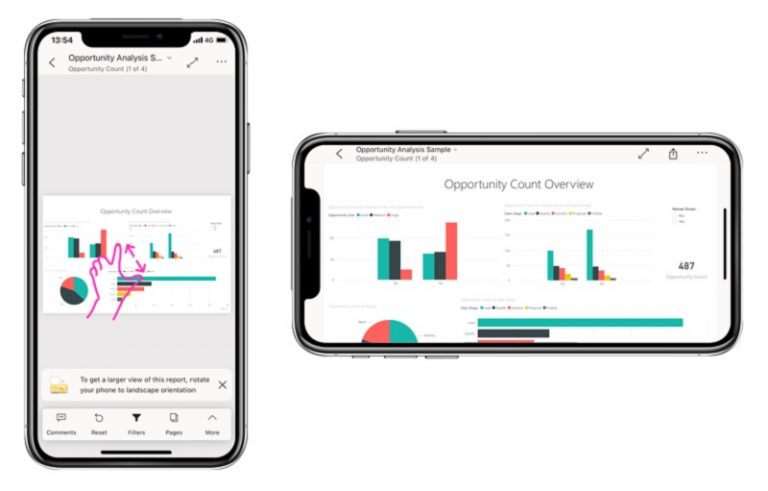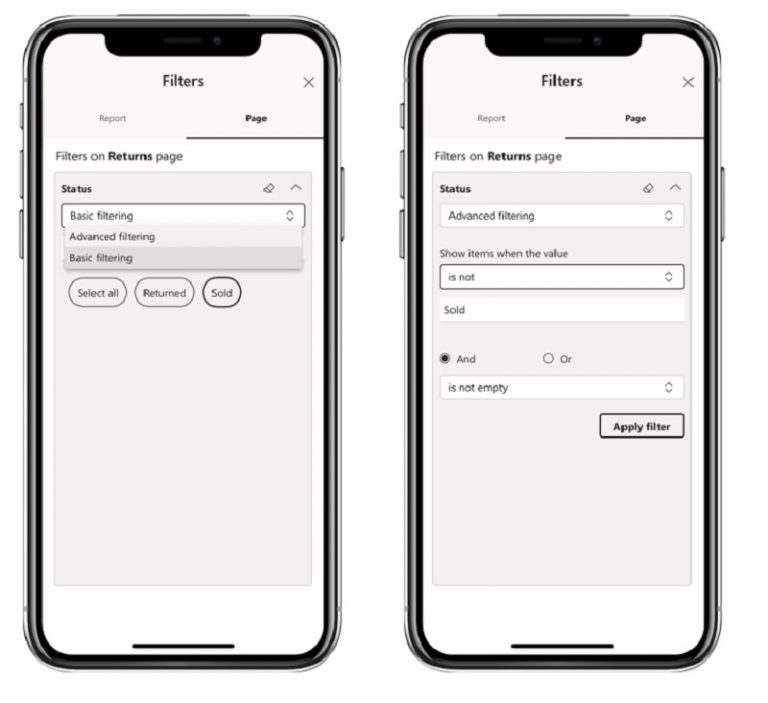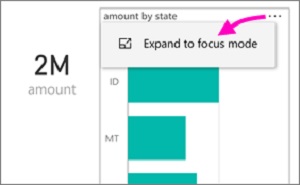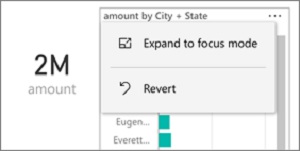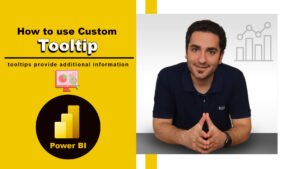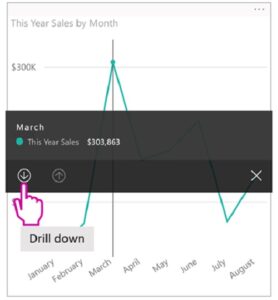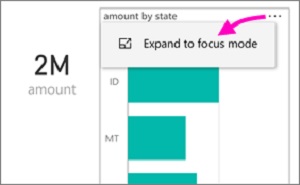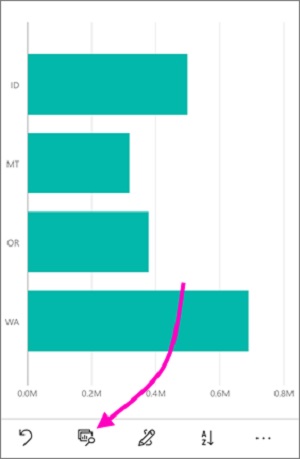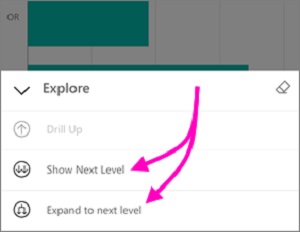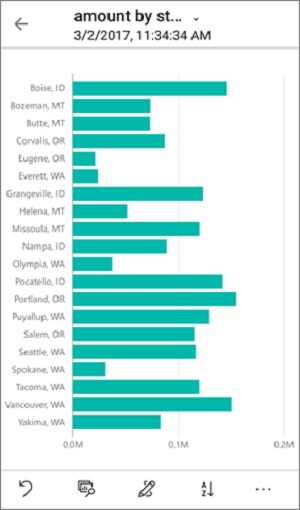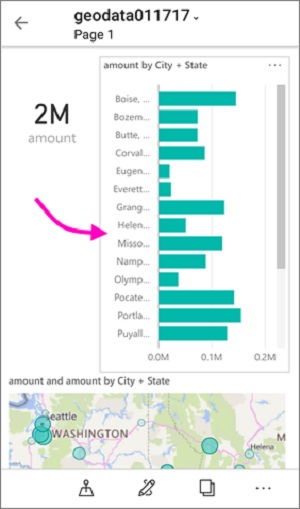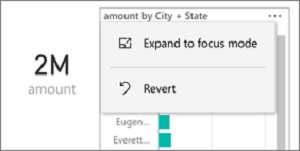وقتی گزارش Power BI را در تلفن همراه خود مشاهده می کنید، Power BI بررسی می کند که آیا گزارش برای تلفن ها بهینه شده است یا خیر. در صورت وجود، Power BI به طور خودکار گزارش را در نمای بهینه شده باز می کند.
اگر گزارش نمای بهینهشدهای ندارد، در جهت عمودی، نسخه معمولی کوچک صفحه گزارش را مشاهده خواهید کرد.
برای نگاه دقیقتر، میتوانید تلفن را در جهت افقی قرار دهید، یا اگر تنها چیزی که نیاز دارید نگاهی سریع به اعداد است، میتوانید به راحتی در جهت عمودی بمانید و فقط از نزدیک کردن و زوم کردن استفاده کنید.
برای خرید لایسنس پاور بی ای Power BI کلیک کنید
همه ویژگیهای دیگر گزارشهای Power BI همچنان در گزارشهای بهینهسازی شده برای تلفن کار میکنند
فهرست مطالب
Toggleصفحه گزارش را در تلفن همراه فیلتر کنید
اگر یک گزارش دارای فیلترهایی تعریف شده است، وقتی گزارش را در تلفن مشاهده می کنید، می توانید از آن فیلترها استفاده کنید.
- این گزارش در تلفن شما باز می شود و با مقادیر فیلتر شده در گزارش در وب فیلتر می شود.
- نماد فیلتر پر شده نشان می دهد که فیلترهای فعال در صفحه وجود دارد. می توانید فیلترهای گوشی خود را تغییر دهید.
- روی نماد فیلتر در فوتر گزارش ضربه بزنید. فیلترها در پانل های روی صفحه فیلتر ظاهر می شوند. فیلترهای فعال برجسته می شوند.
روی یک فیلتر ضربه بزنید تا باز شود. سپس می توانید فیلتر را تغییر دهید، بین فیلتر اولیه و پیشرفته و غیره انتخاب کنید.
صفحه فیلترها از سفارشی سازی فیلترها توسط سازنده گزارش پشتیبانی می کند.
تصاویر متقاطع برجسته
تصاویر برجسته متقاطع در نمای عمودی مانند سرویس Power BI و در تلفنها در نمای افقی عمل میکند: وقتی دادهها را در یک تصویر انتخاب میکنید، دادههای مرتبط را در سایر تصاویر موجود در آن صفحه برجسته میکند.
حالا تصاویر را انتخاب کنید
در گزارشهای تلفن، وقتی تصویری را انتخاب میکنید، گزارش تلفن آن تصویر را برجسته میکند و روی آن تمرکز میکند و حرکات بوم را خنثی میکند.
با انتخاب ویژوال، می توانید کارهایی مانند اسکرول در تصویر را انجام دهید. برای حذف یک تصویر بصری، کافی است هر جایی خارج از ناحیه بصری را لمس کنید.
تصاویر را در حالت فوکوس باز کنید
گزارشهای تلفن همچنین حالت فوکوس را ارائه میدهند: شما نمای بزرگتری از یک تصویر واحد دریافت میکنید و آن را راحتتر کاوش میکنید.
در یک گزارش تلفن همراه ، روی بیضی (…) در گوشه سمت راست بالای تصویر > گسترش برای فوکوس حالت ضربه بزنید.
کاری که در حالت فوکوس انجام می دهید به بوم گزارش منتقل می شود و بالعکس. به عنوان مثال، اگر یک مقدار را در یک تصویر برجسته کنید، سپس به کل گزارش برگردید، گزارش به مقداری که در تصویر برجسته کرده اید فیلتر می شود.
برخی از اقدامات به دلیل محدودیت اندازه صفحه نمایش، فقط در حالت فوکوس امکان پذیر است:
- به اطلاعاتی که در یک تصویر نمایش داده می شود دقت کنید. بیشتر در مورد حفاری پایین و بالا در گزارش تلفنی در زیر بخوانید.
- مقادیر را در تصویر مرتب کنید.
- برگرداندن: مراحل کاوشی را که در تصویری انجام دادهاید پاک کنید و هنگام ایجاد گزارش به مجموعه تعریف بازگردید
- برای پاک کردن تمام کاوشها از یک تصویر، روی بیضی (…) > Revert ضربه بزنید.
Revert در سطح گزارش، پاک کردن کاوش از همه تصاویر، یا در سطح بصری، پاک کردن کاوش از تصویر انتخابی در دسترس است.
به صورت تصویری Drill کنید
اگر سطوح سلسله مراتبی در تصویری تعریف شده است، می توانید اطلاعات دقیق نمایش داده شده در تصویر را بررسی کنید، سپس از آن نسخه پشتیبان تهیه کنید. شما در سرویس Power BI یا در Power BI Desktop به تصویری اضافه می کنید.
چند راه برای drill وجود دارد:
- یک مقدار را مشخص کنید
- روی یک نقطه داده در تصویری طولانی ضربه بزنید (ضربه بزنید و نگه دارید).
- Tooltip نشان داده می شود و اگر سلسله مراتب تعریف شده باشد، پاورقی tooltip فلش های پایین و بالا را نشان می دهد.
- روی فلش رو به پایین ضربه بزنید تا دریل پایین بیاید.
برای مشاهده ویدیوی آموزشی Custom Tooltip in Power BI در یوتیوب لینک زیر را کلیک کنید ⇓
⇐ ⇐ Custom Tooltip in Power BI
- برای دریل کردن، روی فلش بالا ضربه بزنید.
Drill به سطح بعدی
برای گزارشی از موبایل، روی بیضی (…) در گوشه بالا سمت راست > گسترش برای حالت فوکوس ضربه بزنید.
در این مثال، نوارها مقادیر حالت ها را نشان می دهند.
روی نماد کاوش نماد کاوش در پایین سمت چپ ضربه بزنید.
روی نمایش سطح بعدی یا گسترش به سطح بعدی ضربه بزنید.
اکنون نوارها مقادیر شهرها را نشان می دهند.
اگر روی فلش در گوشه بالا سمت چپ ضربه بزنید، به گزارش تلفن همراه بازمیگردید و مقادیر همچنان به سطح پایین باز میشوند.
برای بازگشت به سطح اصلی، دوباره روی بیضی (…) ضربه بزنید > Revert.
دوره آموزشی هوش تجاری با Power BI »کلیک کنید« یک برنامه جامع است که بر توسعه مهارت در تجزیه و تحلیل دادهها، تجسم و گزارش سازی و گزارش دهی و دشبوردسازی با استفاده از ابزار Power BI تمرکز دارد.
سپاسگذاریم از وقتی که برای خواندن این مقاله گذاشتید
.
برای خرید لایسنس پاور بی ای کلیک کنید
.
برای مشاهده ویدیوهای آموزشی داده کاوی و هوش تجاری ما را در شبکه های اجتماعی دنبال کنید
Youtube Chanel :VISTA Data Mining
Aparat Chanel: VISTA Data Mining
Instagram Chanel: VISTA Data Mining
Telegram Chanel: VISTA Data Mining
Linkedin Chanel: VISTA Company